基于vue3开发的网站发现devtools的图标没亮,有点郁闷,怀疑是devtools扩展插件版本不支持。
于是去安装了最新版本的devtools 6.5.0,结果在npm run build时发现报错,即便拖到扩展程序里了也没法用。
更加郁闷了,然后尝试安装devtools 6.4.5版本,很行,亲测可用!
PS:因为版本问题,无端耗费一个多小时,写下来吸取教训。
以下是具体步骤
Step1:官网下载vue devtool
网址:GitHub - vuejs/devtools: ⚙️ Browser devtools extension for debugging Vue.js applications.
注意版本问题:最新版本有可能build不成功,退而求其次
点击tags进入:Tags · vuejs/devtools · GitHub
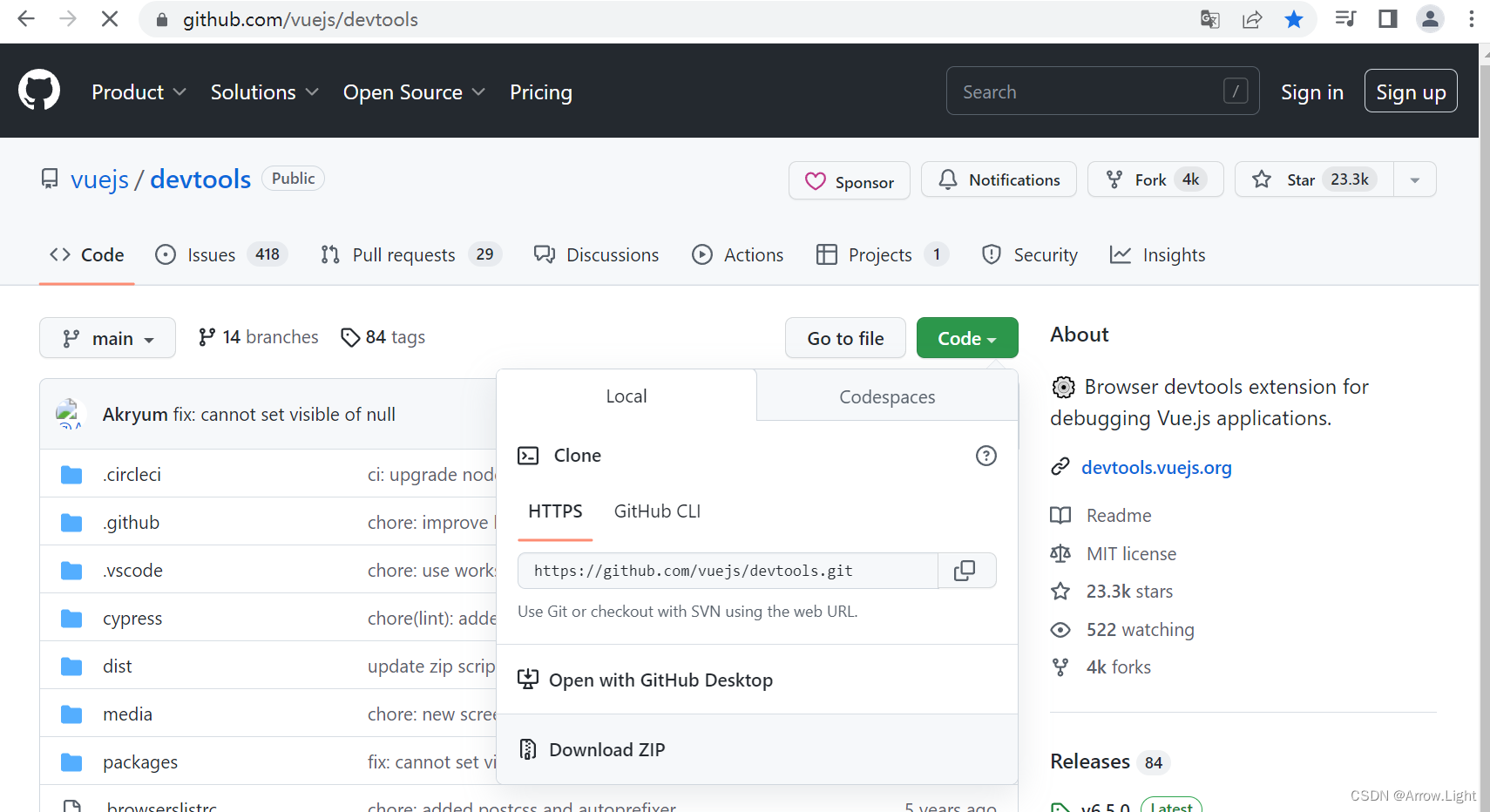
选择6.4.5版本
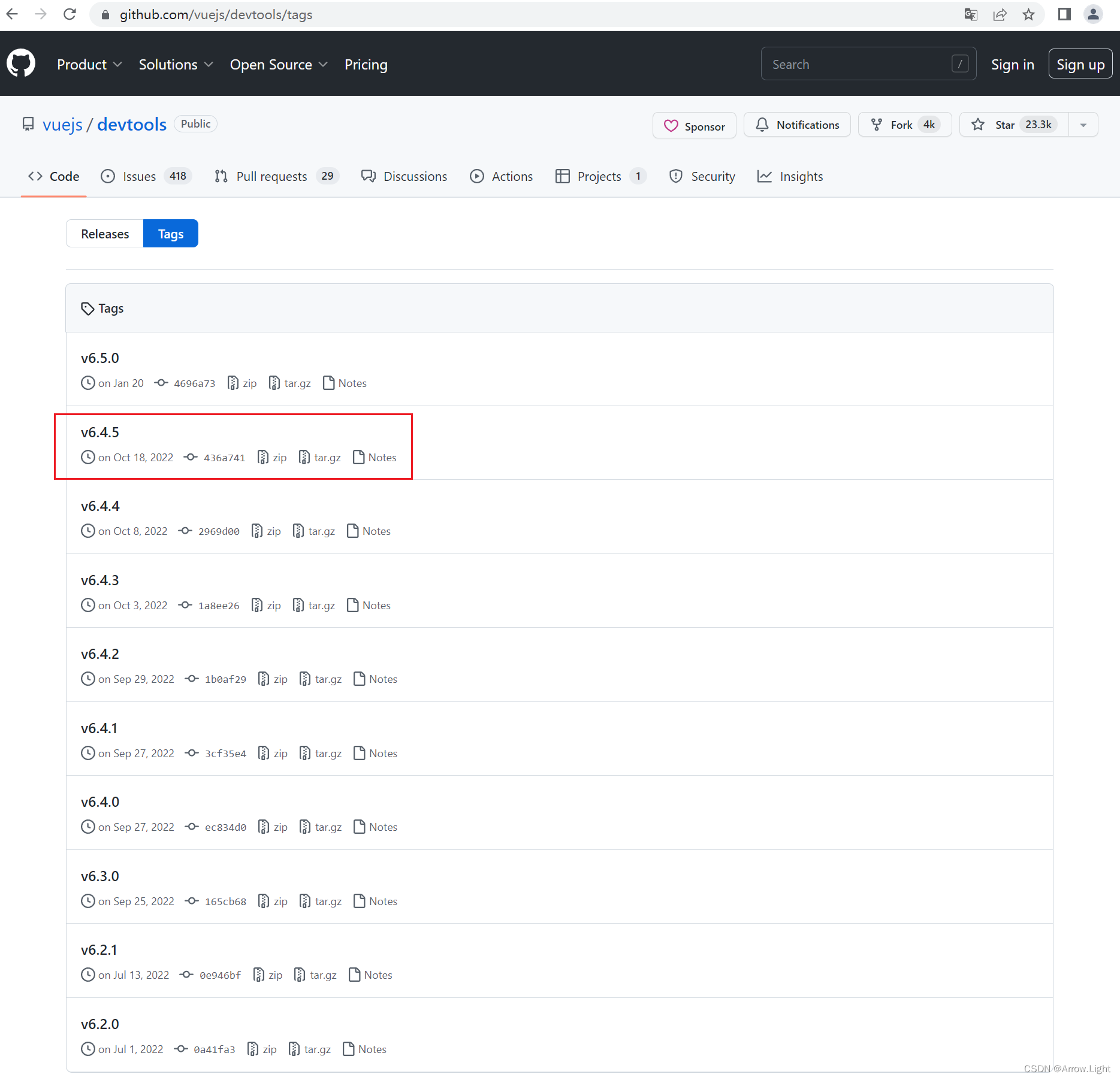
Step2:解压并在VS code中初始化
右键》在集成终端中打开,执行命令:npm install
注意:在powershell中执行成功率高?
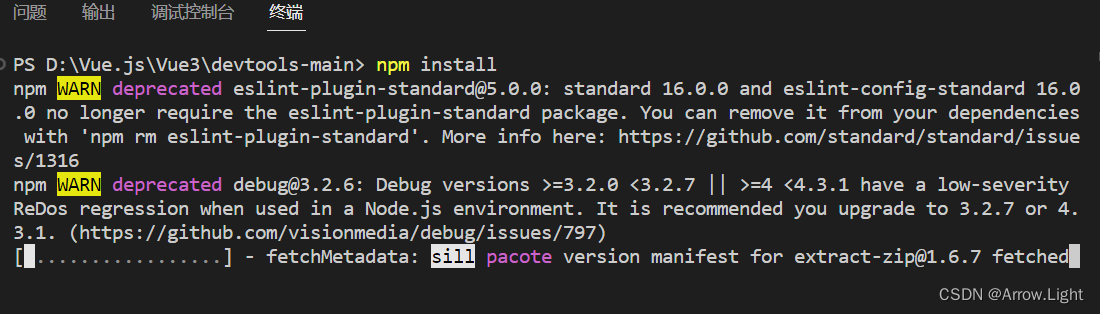
Step3:修改配置
如果不是最新版,persist的值默认是false
用vscode在文件夹中查找persist,打开对应的文件夹,将false改为true
注意:若不修改会报错 无法为内容脚本加载 JavaScript“build/hook.js”
Step4:run build(关键步骤)
执行命令:npm run build/Yarn run build
6.5.0版本报错:
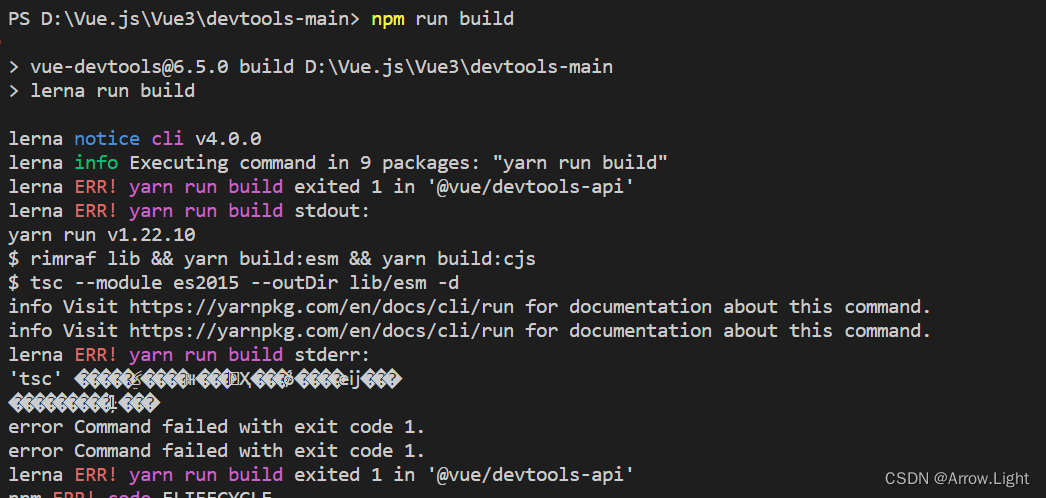
看到如下提示:一定要success,否则即便在谷歌浏览扩展中打开了也用不了
6.4.5版本success:这是powershell下安装的截图,用VS code也行
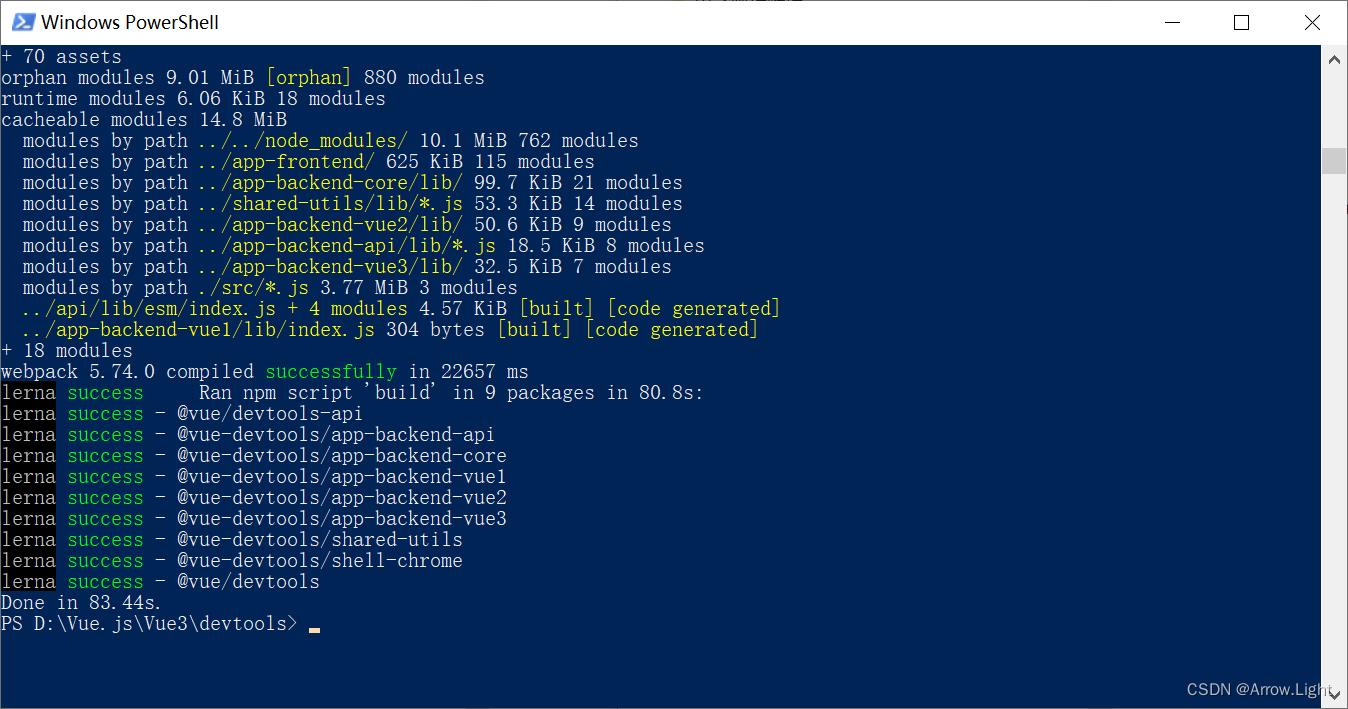
Step5:将shell-chrome文件夹拖放到谷歌扩展
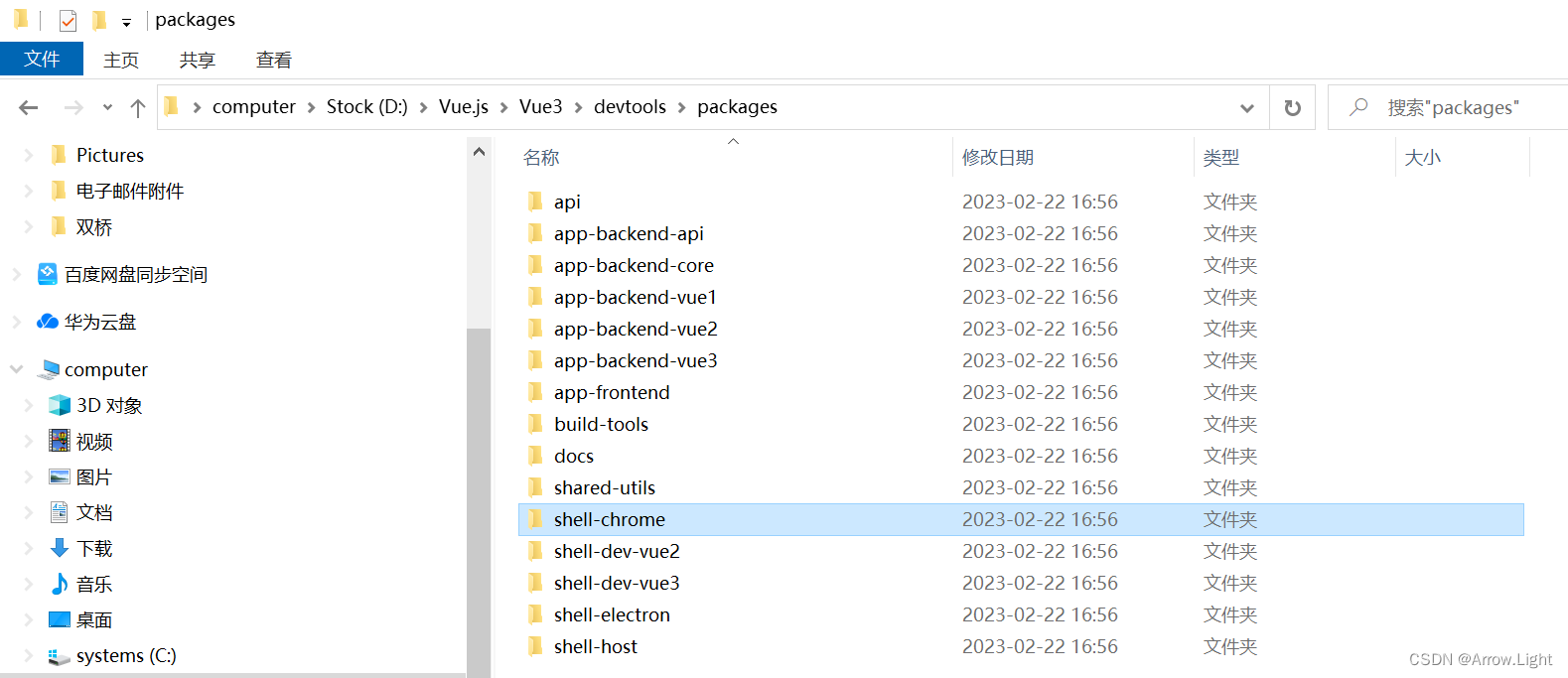
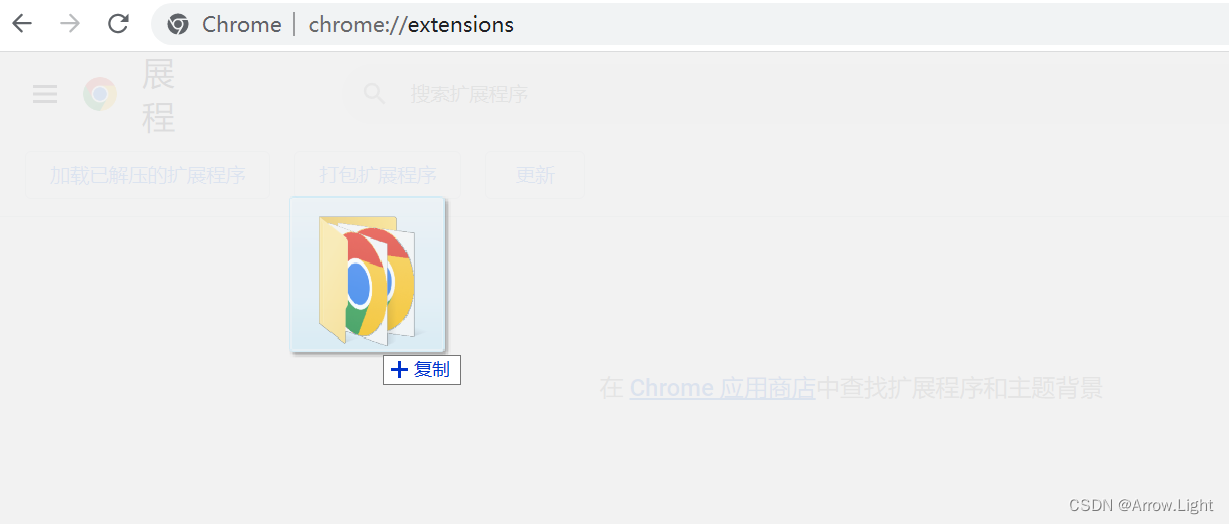
Step6:详情页允许访问所有网站
注意:不管是哪个版本都会有个错误提示……
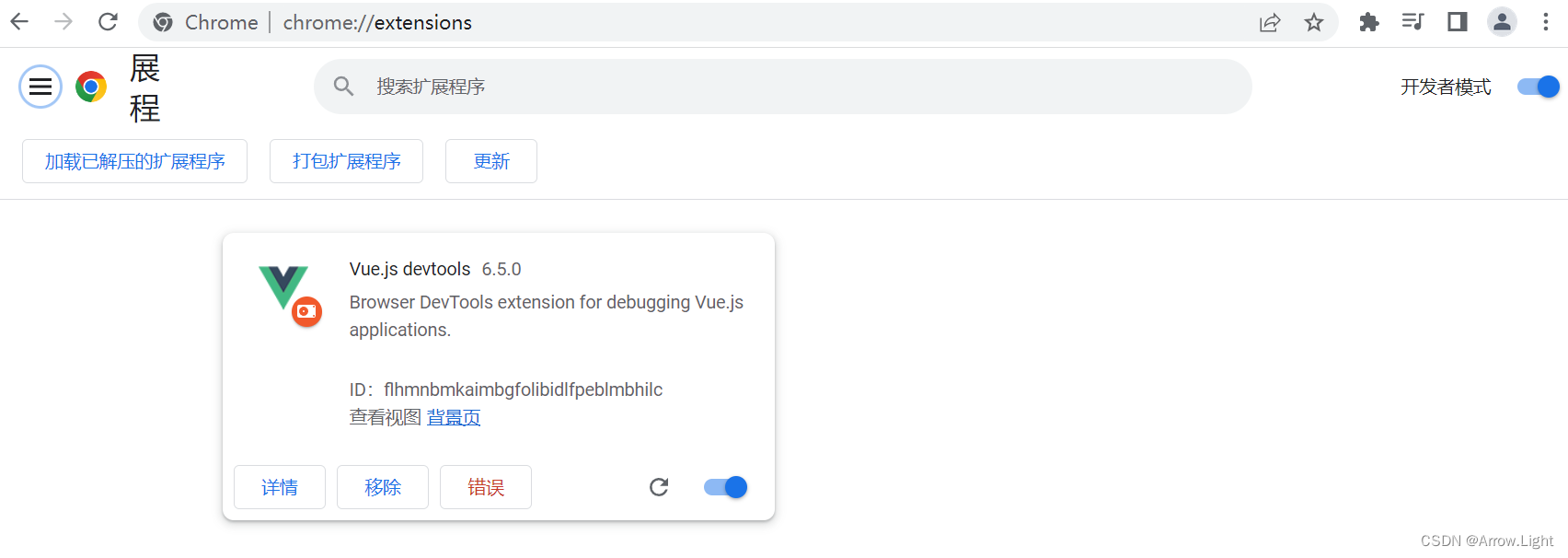
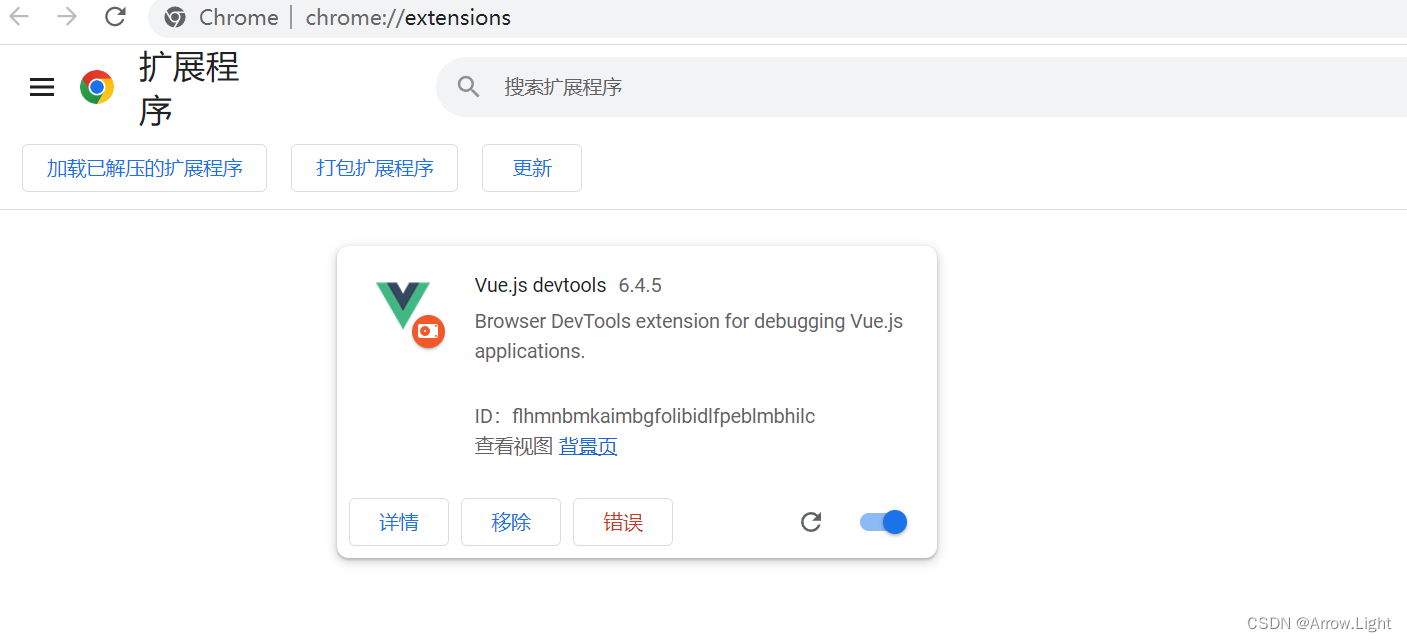
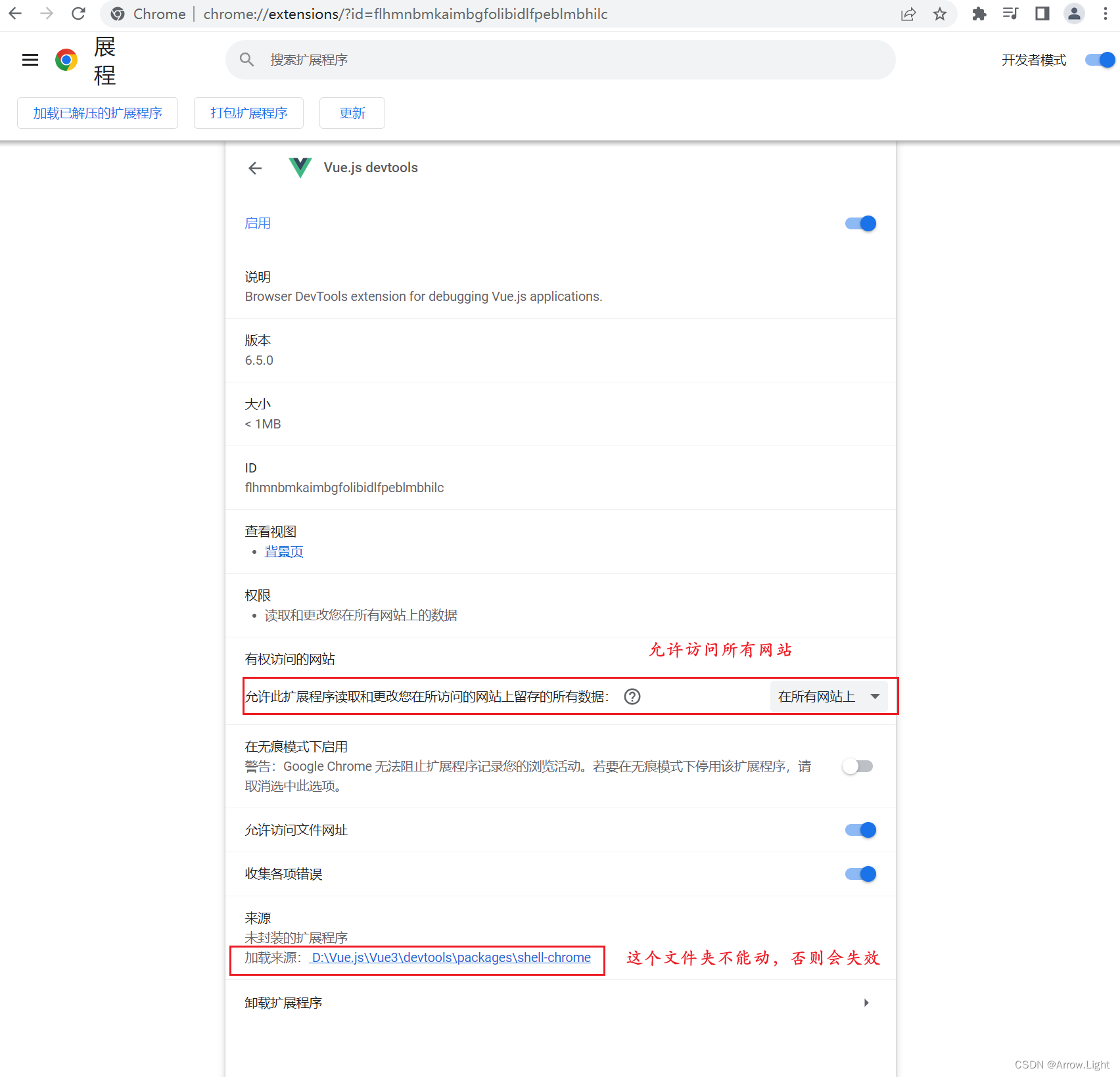
Step7:查看报错并清除报错
不赞成使用Manifest,在2023年将会被移除
忽略这个报错
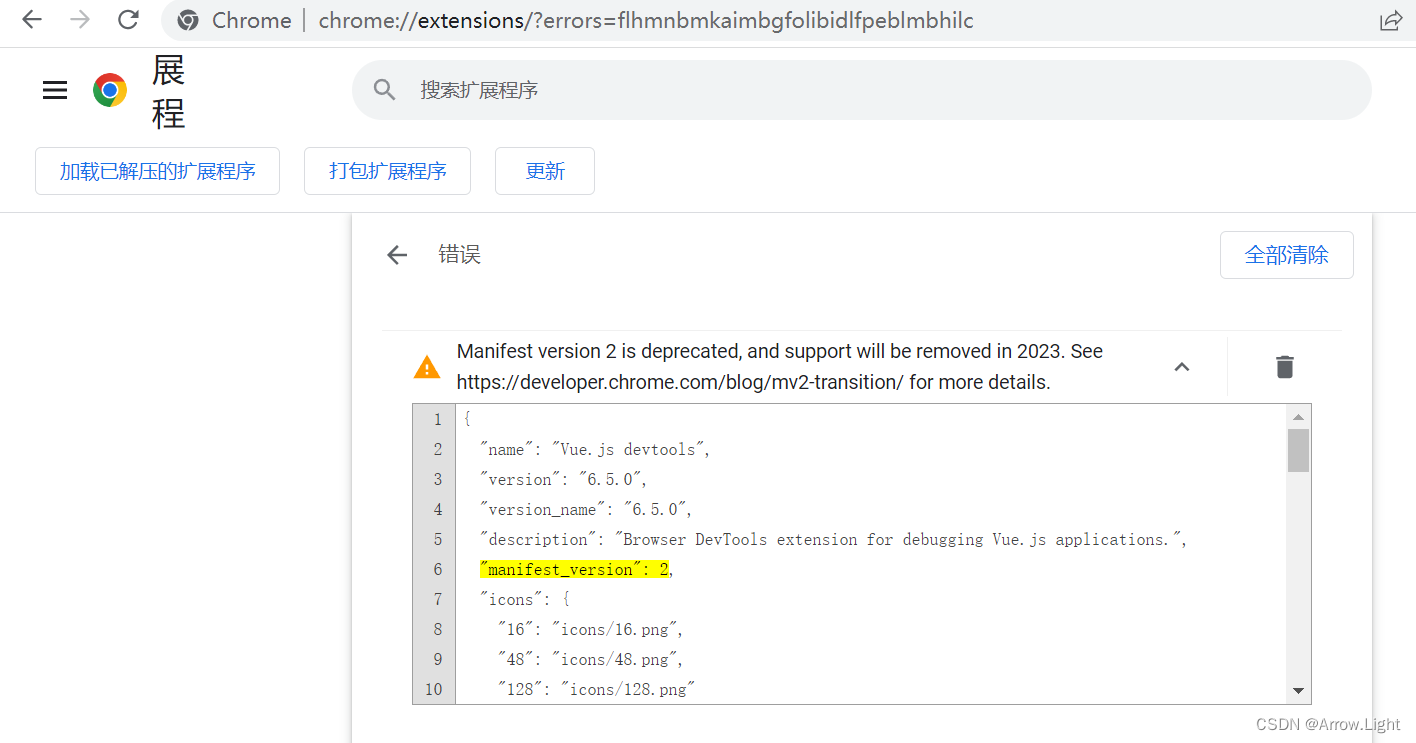
Step8:打开test1网页检验插件
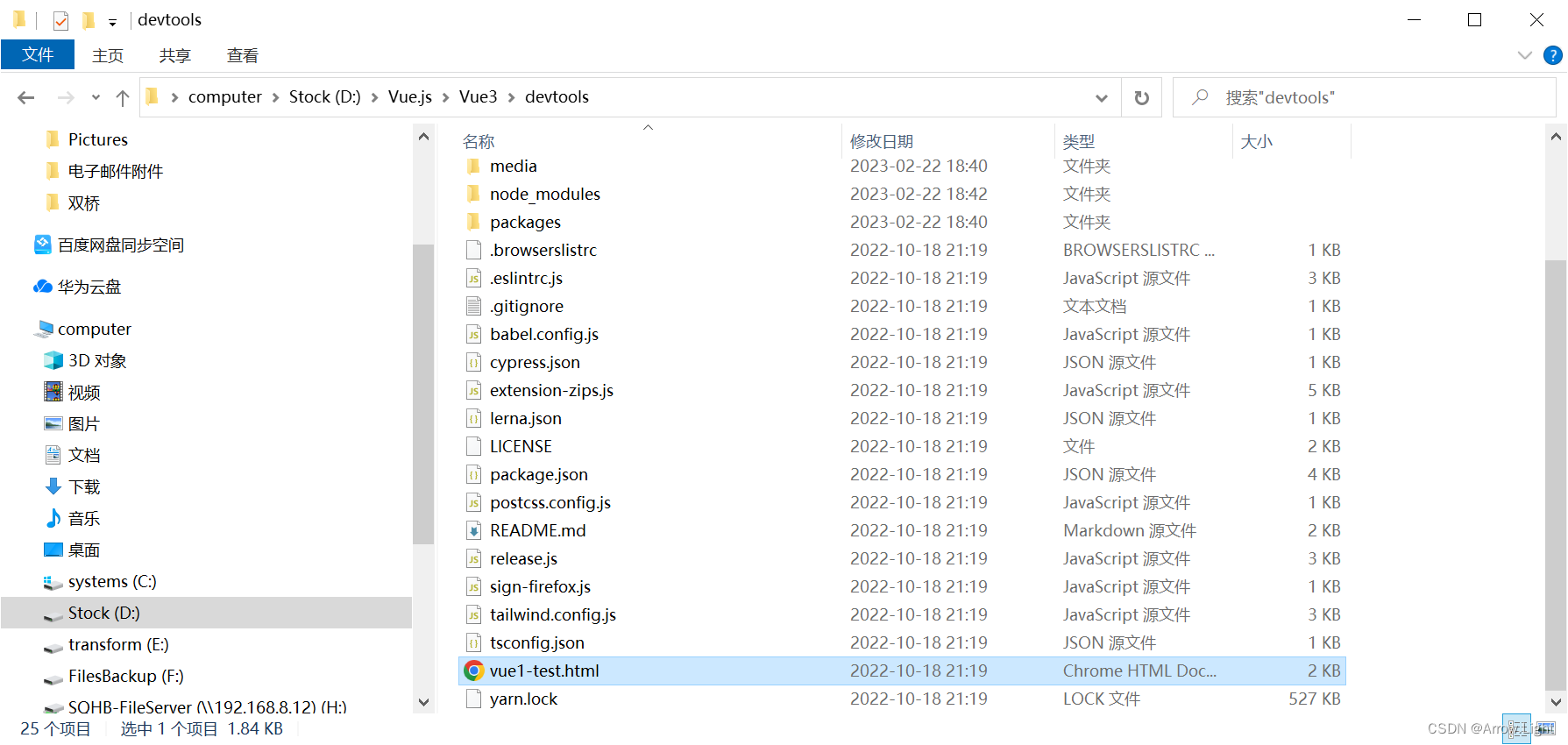
点击扩展程序按钮》点击磁钉按钮:将devtools固定到工具栏
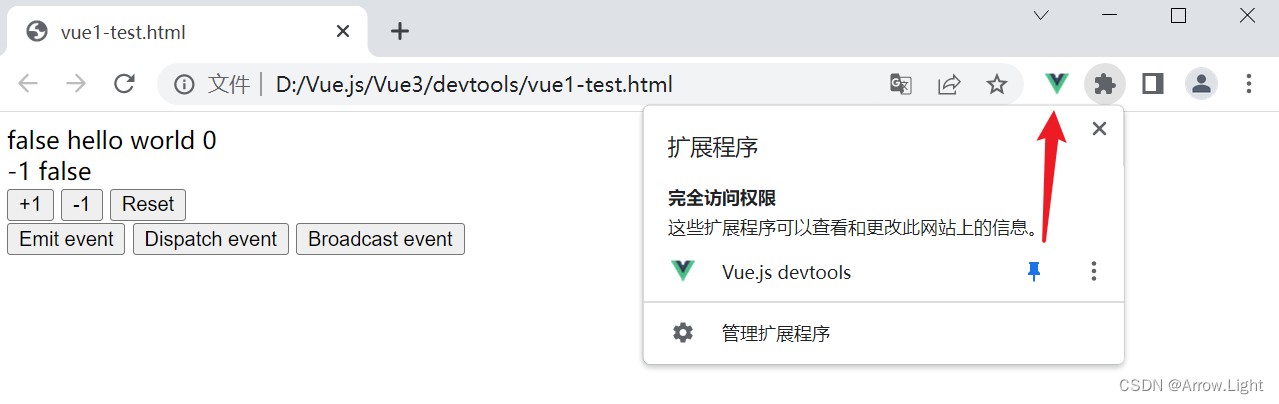
当网页是vue2、3开发的,点击devtool按钮会出现如下界面
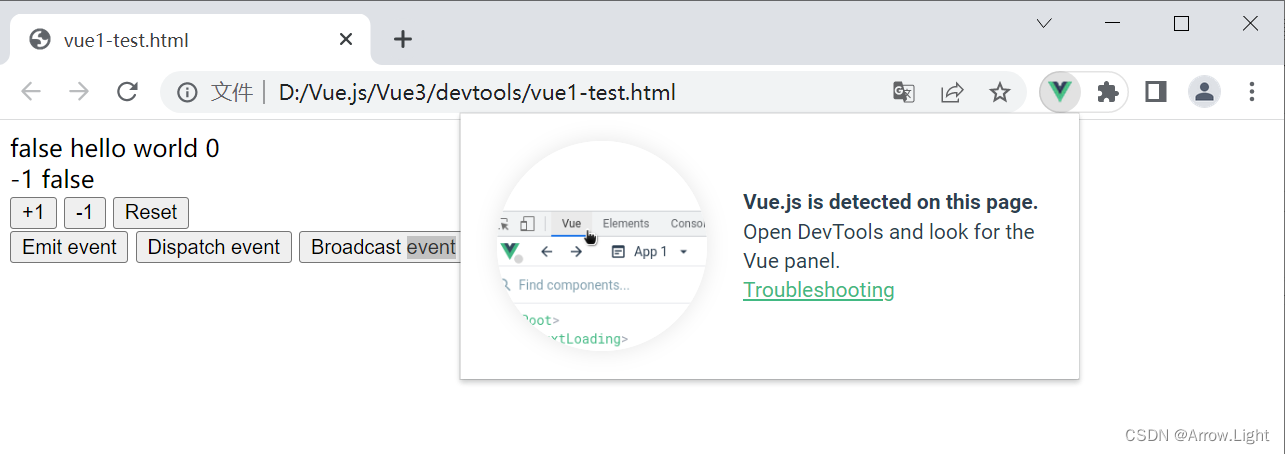
F12进入》选择vue
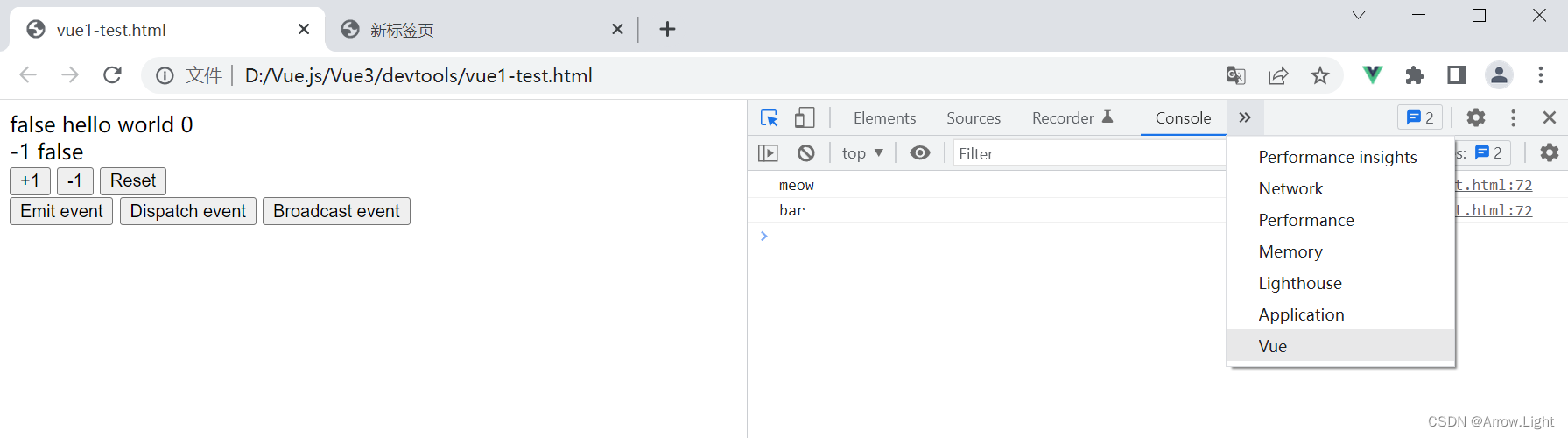
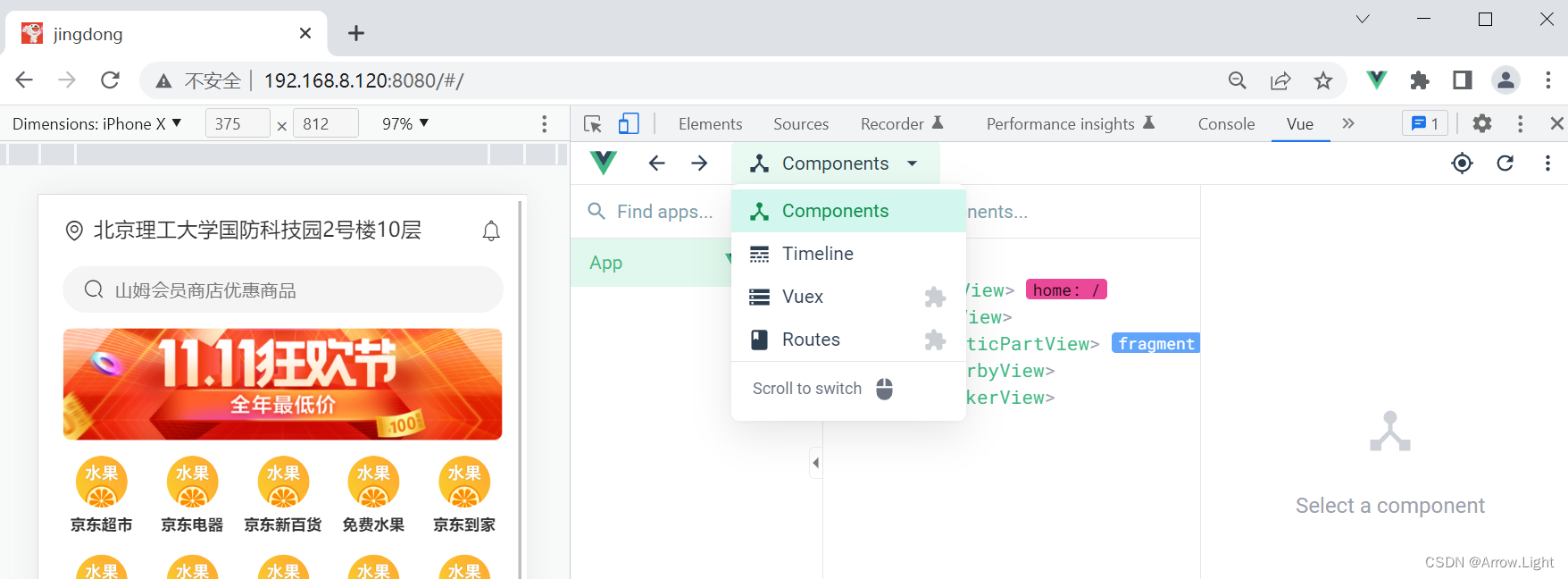








 在基于Vue3的项目中遇到Devtools图标未亮起的问题,作者尝试更新到最新版6.5.0导致build报错。通过安装6.4.5版本的Devtools并按照步骤进行配置,包括修改persist值,执行npmrunbuild,最终成功使用。
在基于Vue3的项目中遇到Devtools图标未亮起的问题,作者尝试更新到最新版6.5.0导致build报错。通过安装6.4.5版本的Devtools并按照步骤进行配置,包括修改persist值,执行npmrunbuild,最终成功使用。


















 被折叠的 条评论
为什么被折叠?
被折叠的 条评论
为什么被折叠?










